怎么看电脑显示器有多少寸|电脑显示几寸查看方法
时间:2017-05-08 来源:互联网 浏览量:
怎么看电脑显示器有多少寸?遇到不清楚怎么查看该怎么办?下面就跟大家具体的查看方法。
电脑显示几寸查看方法:
1、我们可以借用一些软件来查看,比如说鲁大师。在网上下载并安装好鲁大师之后,运行鲁大师。
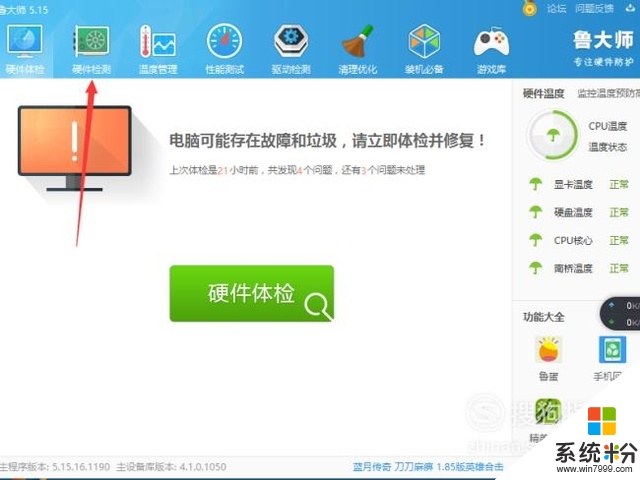
2、鲁大师有很多功能,有硬件体检,硬件检测,温度管理等等,我们选择硬件检测,先对我们的电脑进行一次检测,之后就可以在电脑概览里找到显示器的信息。
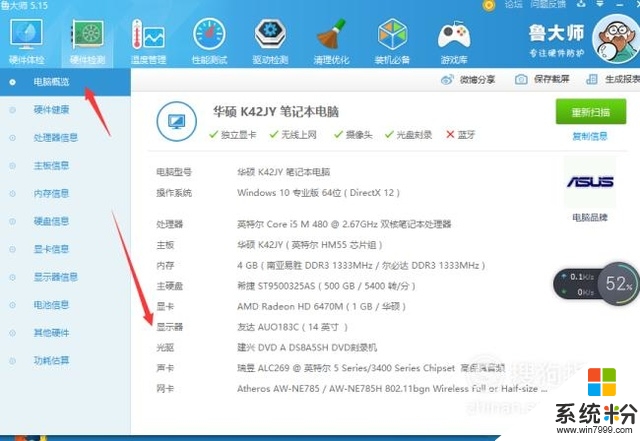
3、或者在硬件检测之后可以直接查看显示器信息,里面有具体的屏幕尺寸。除了鲁大师,其他的软件比如说驱动精灵也可以查看显示器的尺寸信息。
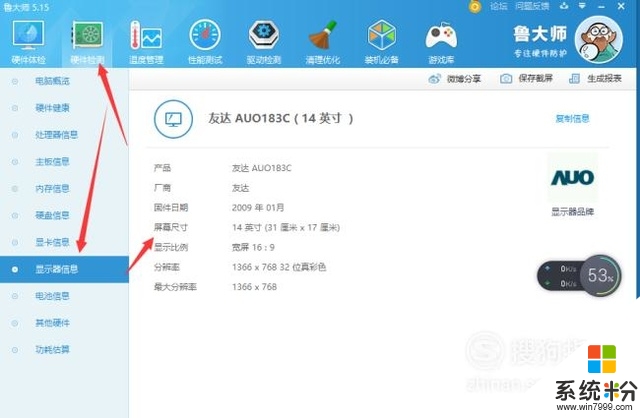
4、除了利用软件之外,还有一个笨方法就是用尺子测量,不过用尺子量难免会有点偏差,经常用软尺测准一点。

5、量好尺寸之后,我们打开搜狗浏览器,搜索电脑屏幕尺寸的对照表。
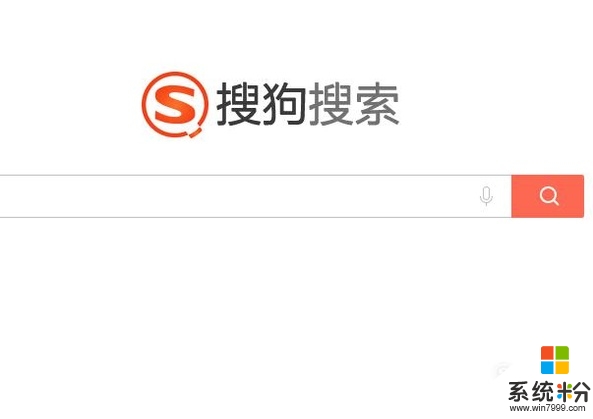
6、之后我们就可以查看对照表里的数值跟我们测量的数值进行对比,找出符合我们电脑尺寸的数值出来。
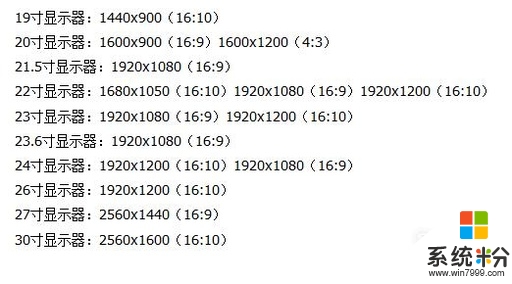
7、如果你知道你的电脑显示器的型号或者可以在电脑显示器上看到你的显示器型号,你可以直接上搜狗搜索这个型号,然后就能搜索到对应的尺寸信息。
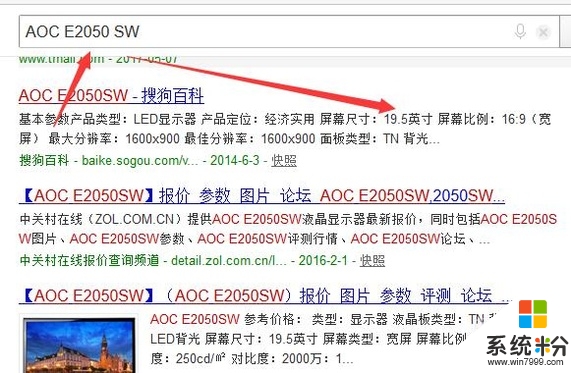
【怎么看电脑显示器有多少寸】参考以上的教程步骤来设置就可以,有遇到同样问题的用户,可以收藏或者分享此教程。还有其他最新电脑系统下载后使用的疑问都欢迎上系统粉查看。
我要分享:
电脑软件热门教程
- 1 QQ浏览器老是自动设置为默认浏览器如何解决? 禁止QQ浏览器设置为默认浏览器的方法有哪些?
- 2 如何查自己电脑的配置 查自己电脑的配置的方法有哪些
- 3 笔记本搜不到自家WIFI该如何解决 解决笔记本搜不到自家WIFI的方法
- 4旧手机怎么以旧换新 旧手机以旧换新的方法
- 5怎样查iPad微信删除的聊天记录? 查iPad微信删除的聊天记录的方法有哪些?
- 6Windows 7系统怎么检查磁盘错误 Windows 7系统检查磁盘错误的方法
- 7iphone添加音乐和电影的方法 iphone该如何来添加电影以及音乐
- 8魔漫相机想要清空里面的记录以及消息如何操作 用什么方法可以把魔漫相机里面的东西都清空
- 9如何改变电脑字体 改变电脑字体的方法
- 10怎样调节Realtek电脑声卡的音效? 调节Realtek电脑声卡的音效的方法?
